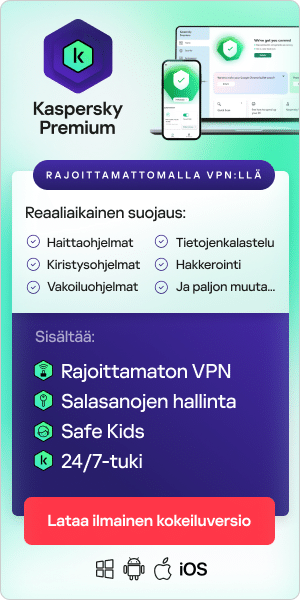Internet tarjoaa laajan valikoiman tietoja ja palveluita, mutta kaikki sisältö ei sovellu lapsille. Yksittäisten vanhempien ja huoltajien päätettävissä on, mitä pidetään sopivana tai ei, ja se vaihtelee iän, kykyjen, arvojen, uskomusten ja niin edelleen mukaan.
Monet vanhemmat ja huoltajat ovat sitä mieltä, että lapsilukko on hyödyllinen tapa varmistaa, etteivät heidän lapsensa joudu alttiiksi sopimattomalle sisällölle verkossa. Lue lisää lapsilukon asetuksista ja niiden määrittämisestä eri käyttöympäristöille ja laitteille.
Mitä lapsilukko tekee?
Lapsilukon avulla voit hallita, mitä lapsesi käyttää verkossa ja kuinka kauan. Ne voivat suodattaa pois sopimattoman sisällön, kuten pornografian tai väkivallan, rajoittaa jaettavia kuvia tai verkkokeskusteluja ja asettaa rajoituksia käyttöajalle. Lapsilukko voidaan asettaa kolmelle eri tasolle:
- Verkkotasolla – Laajakaista-operaattorisi kanssa
- Laitetasolla – Puhelimella, tabletilla, pelikonsolilla tai tietokoneella
- Sovellustasolla – Selaimissa, sovelluksissa, peleissä ja suoratoistopalveluissa
Saatavilla on myös erityisiä lapsilukkosovelluksia, joiden avulla voit hallita paremmin lapsesi verkkokokemusta.
Tuotteesta riippuen nämä työkalut voivat:
- Suodata tai estä sopimattomat verkkosivustot ja muu sisältö
- Rajoita mahdollisuutta ladata tai ostaa tietyntyyppisiä sovelluksia
- Hallitse tiettyjen laitteiden käyttöä kotiverkossasi
- Valvo ja raportoi lapsesi käyttämiä sivustoja tai sovelluksia
- Estä musiikki sopimattomilla sanoilla
- Seuraa, mitä lapsesi julkaisee tai näkee sosiaalisessa mediassa
- Rajoita, mitä lapsi voi löytää hakukoneella
- Valvo ja/tai rajoita, mitä lapsesi voi kirjoittaa tai joille hän altistuu, kuten verkkokiusaamista tai vihapuhetta
- Rajoita yleistä käyttöaikaa tai tiettyjen sovellusten käyttöaikaa
- Rajoita videoiden, elokuvien tai TV-ohjelmien katselukykyä ikäluokituksen perusteella
- Pyydä lasta ajattelemaan, mitä hän aikoo lähettää tai lähettää, jos se saattaa olla sopimatonta tai loukkaavaa muille.
On tärkeää muistaa, että lapsilukkotyökalut toimivat vain laitteissa, verkoissa tai palveluissa, joihin ne on asennettu. Ne eivät toimi, jos lapsesi kirjautuu sisään muualla kuin kotonaan jonkun toisen laitteella, ja verkkotason ohjaimet eivät välttämättä toimi, jos lapsi muodostaa yhteyden matkapuhelinverkon tai Wi-Fi-verkon kautta poissa kotoa.
Tässä oppaassa tarkastellaan, miten lapsilukko otetaan käyttöön joissakin suosituissa laitteissa, käyttöympäristöissä ja palveluissa, kuten:
- iPhone
- Android
- Windows 10
- Internet-selaimet
- YouTube
- Netflix
- Hakukoneet
- Nintendo Wii ja Nintendo DS
Lapsilukon määrittäminen iPhonessa
Käyttöajan sekä sisällön ja tietosuojarajoitusten asettaminen iPhonessa:
- Siirry kohtaan Asetukset ja napauta Näyttöaika .
- Napauta Ota näyttöaika käyttöön ja napauta sitten uudelleen. Valitse Tämä on minun [laite] tai Tämä on lapseni [laite].
- Jos olet laitteesi vanhempi tai huoltaja ja haluat estää toista perheenjäsentä muuttamasta asetuksiasi, napauta Käytä näyttöajan pääsykoodia luodaksesi salasana ja vahvista salasana antamalla salasana uudelleen. Kun olet vahvistanut salasanasi, sinua pyydetään antamaan Apple ID ja salasana. Tällä voidaan nollata Näyttöaika-salasana, jos unohdat sen.
- Jos olet määrittämässä Näyttöaikaa lapsesi laitteelle, seuraa kehotteita, kunnes pääset kohtaan Näyttöajan tunnuskoodi ja anna salasana. Vahvista syöttämällä salasana uudelleen. Kun olet vahvistanut salasanasi, sinua pyydetään antamaan Apple ID ja salasana. Tällä voidaan nollata Näyttöaika-salasana, jos unohdat sen.
- Napauta Sisältö- ja tietosuojarajoitukset . Anna salasana pyydettäessä ja ota Sisältö- ja tietosuojarajoitukset käyttöön.
Valitse salasana, joka on eri kuin salasana, jota käytät laitteen lukituksen avaamiseen. Vaihda lapsesi laitteen salasana tai poista se käytöstä napauttamalla Asetukset > Ruutuaika > [lapsen nimi] . Napauta sitten Vaihda näyttöajan pääsykoodi tai Poista näytön ajan pääsykoodi käytöstä ja todenna muutos Face ID:llä, Touch ID: llä tai laitteesi salasanalla.
iOS 16:ssa voit asettaa ikään liittyviä rajoituksia sovellusten, kirjojen, TV-ohjelmien ja elokuvien sisällölle, kun määrität käyttöaikaa lapsen laitteelle. Seuraa vain näytön ohjeita asennuksen aikana.
Lapsilukon käyttöönotto Androidissa
Androidin lapsilukko on Google Play -kauppasovelluksessa, joten sinun on avattava se laitteessa, jolla haluat käyttää lapsilukkoa. Android-versiosta riippuen näet joko kolmirivisen hampurilaisvalikkokuvakkeen yläreunan hakupalkissa tai napsautettavan profiilikuvan. Napauta sitä ja sitten Asetukset. Sitten:
- Sinun pitäisi nyt nähdä useita vaihtoehtoja Asetukset-sivulla. Valitse Perhe . Napauta näytön oikealla puolella olevaa nuolta.
- Kun napautat nuolta, se laajentaa osion, jolloin näet käytettävissä olevat vaihtoehdot ja lapsilukon nykyisen tilan. Jos joku ei ole vielä asettanut lapsilukkoa tälle laitteelle, sen pitäisi sanoa, että lapsilukko on poistettu käytöstä. Jatka napauttamalla kyseistä vaihtoehtoa.
- Ennen kuin voit muuttaa lapsilukkoasetuksia, sinun on otettava lapsilukko käyttöön. Voit tehdä sen napauttamalla -painiketta tämän sivun yläosassa. Paina samaa painiketta, jos haluat jostain syystä poistaa lapsilukon uudelleen käytöstä.
- Android pyytää sinua luomaan PIN-koodin, jotta lapset eivät pääse Asetuksiin ja poistavat lapsilukon käytöstä. Muista tämä PIN-koodi, sillä lapsilukkoa ei voi poistaa käytöstä ilman sitä.
- Sinun pitäisi nyt palata Asetukset > Lapsilukko -sivulle, ja tällä kertaa yläreunassa on viesti Lapsilukko käytössä. Voit nyt napauttaa sen tyyppistä sisältöä, jolle haluat lisätä rajoituksia.
- Rajajärjestelmä on yksinkertainen: valitse vain ikäluokitus, jota haluat valvoa, ja Android hoitaa loput. Jos rajoitat pelit ja sovellukset tietyn ikäisille, se sulkee pois myös sovellukset, joilla ei ole ikäluokitusta.
Asenna Family Link
Jos tarvitset monimutkaisempaa lapsilukkoa, voit harkita Family Link -sovellusta Google Play Kaupasta tai iOS App Store. Tämän avulla voit luoda perheryhmän kutsumalla perheenjäseniä heidän Google-tiliensä kautta (tai luomalla uusia, alle 13-vuotiaille), ja kun olet määrittänyt ryhmän, voit asettaa rajoituksia tilikohtaisesti, etkä vain yhtä laite.
Family Linkin avulla voit asettaa aikarajoituksia ja nukkumaanmenoaikoja, estää tai sallia tiettyjä sovelluksia, paikantaa laitteita ja piilottaa tietyt sovellukset kokonaan. Se myös ilmoittaa sinulle, jos perheenjäsenesi yrittävät ladata sovelluksia Play Kaupasta, jolloin voit hyväksyä tai hylätä pyynnön.
Family Link voi rajoittaa sovelluksen käyttöoikeuden laitteistoominaisuuksiin, kuten mikrofoniin tai kameraan. Se voi määrittää YouTube Kids -sovelluksen suodatusasetukset ja hallinnoida Google-verkkohakujen SafeSearch-asetuksia. Voit tehdä osan näistä toimista Family Link -sivuston (families.google.com) kautta, mutta ominaisuudet, kuten käyttöaikarajoitukset, ovat vain sovelluksia varten.
Lapsilukon määrittäminen Windows 10:ssä
Jotta voit käyttää Windowsin Käytönvalvonta- ja Microsoft Family Safety -ominaisuuksia, sekä sinä että lapsesi tarvitset Microsoft-tilin. Vaikka voit hankkia lapsellesi Microsoft-tilin ennen kuin määrität käytettävissä olevat lapsilukon asetukset Windows 10:ssä, tilin hankkiminen määritysprosessin aikana on yksinkertaisempaa ja yksinkertaisempaa. Mitä tahansa päätätkin, aloita noudattamalla näitä ohjeita.
Käytönvalvonta on käytössä vain, kun lapsi kirjautuu Windows-laitteeseen omalla Microsoft-tilillään. Nämä asetukset eivät estä heidän toimintaansa ystäviensä tietokoneilla, koulun tietokoneilla tai heidän Apple- tai Android-laitteillaan tai käyttämästä tietokonetta jonkun toisen tilillä (jopa sinun tililläsi).
- Valitse Käynnistä ja valitse Asetukset käynnistääksesi Windowsin Asetukset-sovelluksen.
- Valitse Tilit .
- Valitse vasemmasta ruudusta Perhe ja muut käyttäjät .
- Valitse Lisää perheenjäsen, jos lapsellasi ei ole erillistä tiliä laitteellasi. Tämä vaihe käynnistää ohjatun Microsoft-tilitoiminnon.
- Valitse Lisää lapsi ja kirjoita joko lapsesi sähköpostiosoite tai valitse Lisättävällä henkilöllä ei ole sähköpostiosoitetta.
- Lue tarjotut tiedot (se, mitä näet tässä, riippuu siitä, mitä valitsit vaiheessa ), ja valitse Sulje .
Etsi, muuta, ota käyttöön tai poista käytöstä Käytönvalvonta (Windows 10):
Oletusarvoiset Windowsin perheturvallisuuden hallintalaitteet voivat olla jo käytössä lapsesi tilillä, mutta on hyvä idea tarkistaa, että ne vastaavat tarpeitasi. Voit tarkastella asetuksia, määrittää, muuttaa, ottaa käyttöön tai poistaa käytöstä Microsoft-tilin raportoinnin seuraavasti:
- Valitse Käynnistä > Asetukset > Tilit > Perhe ja muut henkilöt ja valitse sitten Hallitse perheasetuksia verkossa .
- Kirjaudu pyydettäessä sisään ja etsi lapsitili perheeseesi kuuluvien tilien luettelosta. Valitse Ruutuaika lapsesi nimen alta avataksesi Ruutuaika-välilehden.
- Tee muutoksia oletusarvoisiin Näyttöajan asetuksiin käyttämällä avattavia luetteloita ja päivittäisiä aikajanoja.
- Valitse Lisää vaihtoehtoja lapsesi nimen alta ja valitse Sisältörajoitukset .
- Aktivoi Estä sopimattomat sovellukset ja pelit ja Estä sopimattomat verkkosivustot . Lisää sovellukset tai verkkosivustot, jotka haluat estää tai sallia, ja valitse sopiva ikäluokitus.
- Valitse Toiminta -välilehti ja laajenna Hallinnoi . Valitse Ota aktiviteettiraportointi käyttöön ja Lähetä minulle viikoittaiset raportit sähköpostitse, jos haluat saada viikoittaisia raportteja lapsesi toiminnasta ollessasi verkossa. Lapsilukon määrittäminen Internet-selaimissa

Lapsilukon määrittäminen Chrome
Jos määrität Google Family Link -tilin, voit sovelluksella hallinnoida verkkosivustoja, joilla lapset voivat vierailla Chrome. Voit myös rajoittaa heidän kykyään myöntää käyttöoikeuksia verkkosivustoille ja estää tai sallia tietyt verkkosivustot. Google-tililleen kirjautuneet lapset eivät voi käyttää incognito-tilaa.
- Avaa Family Link -sovellus.
- Valitse Näytä lapsesi profiilissa.
- Napauta Asetukset-kortissa Hallitse .
- Napauta Suodattimet Google Chrome .
- Valitse asetus, jota haluat käyttää:
- Salli kaikki sivustot: Lapsesi voi vierailla kaikilla sivustoilla, ellet estä mitään.
- Yritä estää aikuisille suunnatut sivustot: Piilottaa selkeimmät sivustot.
- Salli vain tietyt sivustot: Lapsesi voi vierailla vain sallimillasi sivustoilla.
- Napauta Hallitse sivustoja, jos haluat sallia tai estää tietyt sivustot manuaalisesti.
Lapsilukon määrittäminen Microsoft Edge
Microsoft Edge tarjoaa tilan nimeltä Kids Mode. Määritä tämä napsauttamalla tiliprofiiliasi Edgen oikeassa yläkulmassa ja valitsemalla Selaa lapsitilassa. Täältä sinua pyydetään valitsemaan lapsellesi sopiva ikäryhmä, joko 5–8 tai 9–12.
Lapsilukon käyttöönotto YouTubessa
YouTuben rajoitettu tila on valinnainen asetus, joka auttaa seulomaan vain aikuisille suunnatun sisällön. Kun tämä asetus on käytössä, YouTube suodattaa pois aikuisille suunnatun sisällön kyseisellä laitteella tai selaimella.
Rajoitettua tilaa voidaan käyttää kahdella tavalla:
1. Jos lapsesi jakaa YouTube-tilisi, ota Rajoitettu tila käyttöön hänen laitteellaan vaikuttamatta siihen, mitä näet laitteellasi.
2. Jos lapsellasi on omat tilinsä, ota Rajoitettu tila käyttöön kaikilla hänen laitteillaan estääksesi mahdollisesti sopimattoman sisällön.
Huomautus: Tällä hetkellä yli 13-vuotiaat lapset eivät voi käyttää valvottuja tilejä Yhdysvalloissa. He ovat täysi-ikäisiä hoitamaan omia tilejään.
Rajotetun tilan ottaminen käyttöön lasten mobiililaitteissa:
- Avaa YouTube-sovellus.
- Napauta profiilikuvaasi oikeassa yläkulmassa.
- Napauta Asetukset ja napauta sitten Yleiset.
- Vaihda Rajoitettu tila Käytössä -asentoon.
Voit ottaa rajoitetun tilan käyttöön YouTube-sovelluksen avulla:
Jos käytät iOS laitetta, napsauta oikeassa yläkulmassa olevaa Tili-painiketta. Valitse Asetukset ja sitten Yleiset . Tämän jälkeen voit ottaa Rajoitettu tila -suodatuksen käyttöön.
Android-käyttäjät: käytä YouTube-/Google-tiliäsi. Valitse Asetukset "kolmen pisteen" kuvakkeesta. Vieritä alas löytääksesi Yleiset ja ota sitten käyttöön Rajoitettu tila .
Lapsilukon määrittäminen Netflixissä
Voit hallita, mitä sisältöä lapsesi näkee Netflixissä määrittämällä Netflix Kids -profiilin. Netflix Kids -profiili on tarkoitettu 12-vuotiaille ja sitä nuoremmille, ja se toistaa vain lapsille valittuja TV-ohjelmia ja elokuvia. Se ei salli tiliasetusten tai Netflix-mobiilipelien käyttöä. Kaikissa Kids-profiileissa on kuvake, jossa lukee "lapset", minkä ansiosta ne on helppo tunnistaa.
Voit määrittää Netflix-profiilin jokaiselle perheenjäsenelle seuraavasti:
- Siirry Profiilien hallinta -kohtaan ja valitse Lisää profiili .
- Kirjoita sen perheenjäsenen nimi, jolle profiili on tarkoitettu. Jos haluat käyttää Netflix Kids -kokemusta, valitse Lapset .
- Valitse Jatka , niin uusi profiili tulee näkyviin tilillesi.
Jos haluat vaihtaa tililläsi olevan profiilin Netflix Kids -kokemukseen:
- Siirry Profiilien hallinta -kohtaan ja napsauta profiilia.
- Valitse Ikuisuusasetukset-kohdassa Muokkaa ja anna tilisi salasana pyydettäessä.
- Valitse valintaruutu näyttääksesi Netflix Kids -kokemuksen ja napsauta sitten Tallenna .
Lapsilukon ottaminen käyttöön hakukoneissa
Google tarjoaa SafeSearchin ja Bingillä on oma ominaisuus, joka rajoittaa löydettäviä sivustoja. Nämä asetukset rajoittavat yleensä tehokkaasti sitä, mitä lapsesi voi löytää haulla, mutta ne eivät ole täydellisiä, ja ne toimivat vain hakukoneissa, joissa lapsi on määritetty.
Voit määrittää Google SafeSearchin seuraavasti:
- Siirry Google-hakukoneeseen.
- Siirry kohtaan Hakuasetukset .
- Valitse SafeSearch-suodattimet -kohdasta Ota SafeSearch käyttöön -valintaruutu.
- Napsauta sivun alareunassa Tallenna .
Bing SafeSearchin määrittäminen:
- Käy osoitteessa https://www.bing.com/account .
- Valitse Haku- ja SafeSearch-kohdassa Tiukka .
- Napsauta sivun alareunassa Tallenna .
Yahoo SafeSearchin määrittäminen:
- Avaa Yahoo-hakukone selaimessa tai avaa Yahoo-hakusovellus ja kirjaudu sisään.
- Hae termiä ja vieritä sivun vasemmassa alakulmassa Asetukset -kohtaan.
- Napsauta Asetukset.
- Valitse Asetukset.
- Valitse SafeSearch-asetus ja napauta sitten Valmis (jos iOS käyttöjärjestelmässä ).
Lapsilukon ottaminen käyttöön Nintendo Wiissä
Wii Parental Controls -asetusten avulla voit hallita, mitä Wii-sisältöä konsolin käyttäjät voivat käyttää. Jos käytät Lapsilukkoa, sinua pyydetään asettamaan 4-numeroinen PIN-koodi, jonka avulla voit muuttaa Käytönvalvonta-asetuksia jatkossa ja käyttää sisältöä, jota Käytönvalvonta-asetukset saattavat rajoittaa.
Käytönvalvonnan oletusasetus on Ei käytössä, mikä tarkoittaa, että konsoli sallii kaiken sisällön, ellet muuta asetuksia. Konsolia kohden on yksi Käytönvalvonta-asetus, joten on suositeltavaa säätää asetukset mahdollisimman turvalliselle tasolle, jota perheesi tarvitsee. Tämän jälkeen voit jakaa PIN-koodin käyttäjien kanssa, joille voidaan sallia estetyn sisällön käyttö.
Voit säätää Käytönvalvonta-asetuksia seuraavasti:
- Avaa Wii-järjestelmäasetukset.
- Napsauta sinistä nuolta päästäksesi Wii System Settings 2 -valikon vaihtoehtoihin.
- Valitse Käytönvalvonta ja valitse Kyllä .
- Anna 4-numeroinen PIN-koodi ja valitse OK . Jos olet unohtanut PIN-koodin, valitse Unohdin vastata salaisen kysymyksen. (Salaisen kysymyksen vastauksissa kirjainkoolla on merkitystä.)
- Voit säätää Wii-konsolissa toistettavan pelin korkeinta luokitusta .
- Jos Wii-konsoli on myös yhteydessä Internetiin, voit rajoittaa seuraavia verkko-ominaisuuksia:
- Internet-kanava
Jos olet ladannut Opera selaimen (saatavuudesta riippuen) Wii Shop -kanavan kautta, selaimen käyttöä voidaan sallia tai rajoittaa. - Uutiskanava
Hallitse Uutiskanavan käyttöä. - Wii-viestit
Voit poistaa käytöstä Wii-konsolin mahdollisuuden lähettää ja vastaanottaa viestejä muista Wii-konsoleista. Wii-konsolit voivat lähettää ja vastaanottaa viestejä vain, jos molemmat Wii-käyttäjät ovat syöttäneet toistensa Wii-numerot osoitekirjoihin. Järjestelmäsi saa edelleen järjestelmäpäivitykset ja niihin liittyvät yritysviestit Nintendolta tästä Käytönvalvonta-asetuksesta riippumatta. - Wii-pisteiden käyttö
Tämä asetus hallitsee Wii-pisteiden käyttöä, joita käytetään latauksiin Wii Shop Channel -kanavalta. Jos tämä asetus on käytössä, käyttäjien on syötettävä 4-numeroinen PIN-koodi, jotta he voivat ladata tuotteita Wii Shop -kanavalta Wii-pisteiden avulla. - Varmista, että asetus on haluamasi napsauttamalla oikeassa alakulmassa olevaa "Asetukset valmis" -painiketta.
Lapsilukon käyttöönotto Nintendo DS:ssä
Käytönvalvonta voidaan asettaa milloin tahansa Nintendo 3DS -perhejärjestelmissä. Voit määrittää nämä asetukset, kun määrität Nintendo 3DS -perhejärjestelmän ensimmäistä kertaa, ja myöhemmin niitä voidaan muuttaa Järjestelmäasetuksissa.
Määritä Käytönvalvonta-asetukset seuraavasti:
- Avaa Järjestelmäasetukset-ohjelmisto HOME-valikosta.
- Valitse Käytönvalvonta ja seuraa näytön ohjeita.
- Valitse PIN-koodi varmistaaksesi, että lapsesi ei voi muuttaa valitsemiasi asetuksia. Sinua pyydetään vahvistamaan PIN-koodi kahdesti.
- Valitse salainen kysymys ja vastaus siltä varalta, että unohdat PIN-koodisi. Tätä voidaan käyttää lapsilukon palauttamiseen, jos unohdat PIN-koodisi.
- Voit rekisteröidä sähköpostiosoitteen. joten valitse sähköpostiosoite, jota lapsesi ei voi käyttää. Jos unohdat PIN-koodisi ja vastauksen salaisen kysymykseesi, voit pyytää pääavaimen lähettämistä rekisteröityyn sähköpostiosoitteeseesi, jonka avulla voit nollata PIN-koodisi. Sinua pyydetään antamaan sähköpostiosoite kahdesti.
- Oletusarvoisesti kaikki Käytönvalvonta-asetukset ovat käytössä. Voit määrittää asetukset yksitellen tarpeidesi mukaan valitsemalla erilliset aiheet. Huomaa, että tarvitset PIN-koodin tiettyjen tärkeiden toimintojen käyttämiseen, kuten Internet-asetukset ja Järjestelmämuistin alustaminen.
- Kun olet tyytyväinen asetuksiin, vahvista napauttamalla Valmis- painiketta. Siirryt takaisin Käytönvalvonta-ikkunaan.
Jos haluat muuttaa asetuksiasi milloin tahansa, siirry Käytönvalvonta-kohtaan Järjestelmäasetukset-kohdasta. Sinun on annettava PIN-koodi, jotta voit käyttää Käytönvalvonta-ohjelmistoa sen asennuksen jälkeen. Käytönvalvonnan etunäytöstä voit muuttaa asetuksia, muuttaa PIN-koodia, salaista kysymystä, salaista vastausta tai sähköpostiosoitetta tai tyhjentää Käytönvalvonnan asetukset kokonaan.
Käytä lapsilukkosovellusta, kuten Kaspersky Safe Kids, suojellaksesi lapsiasi
Vaikka voit käyttää lapsilukkoa useilla eri laitteilla ja alustoilla, saatat huomata, että paras tapa suojata lapsesi verkkotoiminta on käyttää erityistä lapsilukkosovellusta. Kaspersky Safe Kids suojaa lapsiasi verkossa ja offline-tilassa palkituilla lapsilukkotoiminnoilla. Se sisältää joustavia työkaluja, joiden avulla voit suojata heidän toimintaansa, valvoa heidän käyttäytymistään ja opettaa heitä hallitsemaan itseään. Kaspersky Safe Kids avulla voit:
- Estä sopimattoman tai haitallisen sisällön käyttö
- Aseta käyttöaikarajoitukset lasta ja laitetta kohti
- Seuraa lasten sijaintia GPS:n avulla
- Varmista lastesi turvallinen toiminta verkossa seuraamalla heidän YouTube-hakujaan
- Estä haitallisia aikuisille suunnattuja aiheita, kuten alkoholia, tupakkaa ja uhkapelejä, koskevat hakupyynnöt
Aiheeseen liittyvät tuotteet:
Lue lisää: